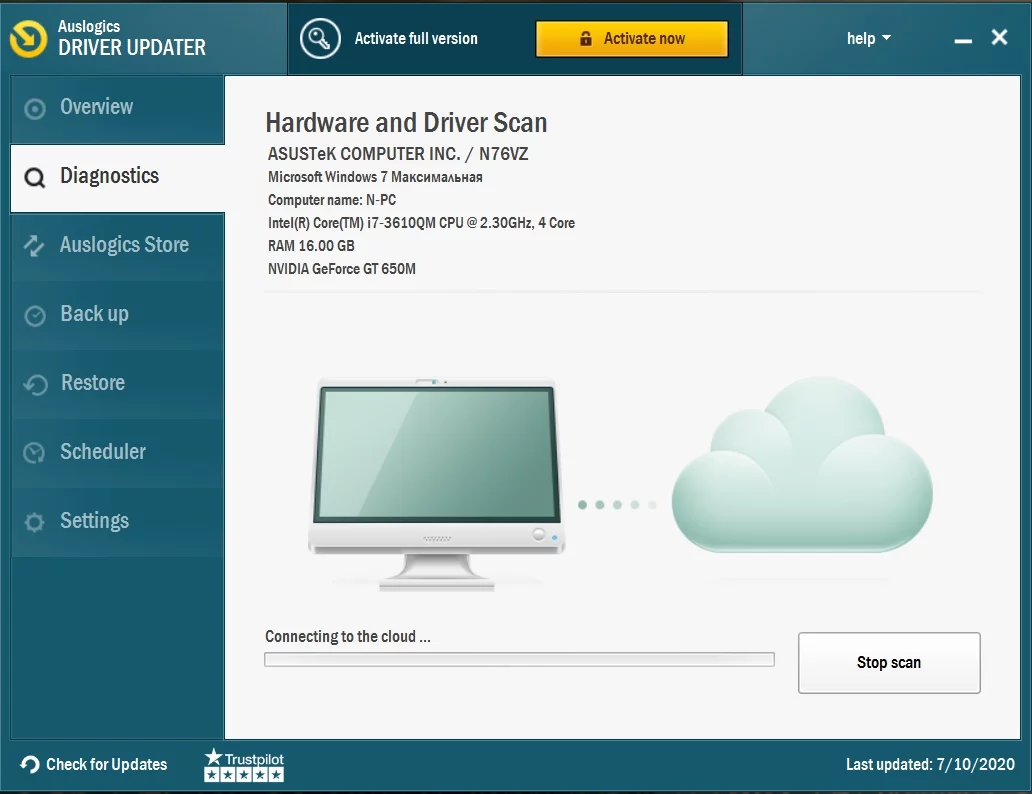Bagaimana cara mengatasi kesalahan BSOD Srttrail.txt pada Windows 10?
Diterbitkan: 2019-07-12Mungkin agak frustasi untuk mengalami kesalahan di komputer Anda, terutama jika itu adalah Blue Screen of Death. Dalam skenario khusus ini, Anda melihat "Srttrail.txt".
Itu mungkin terjadi ketika Anda mencoba untuk menghidupkan PC Anda atau bahkan ketika komputer sudah boot dan berjalan.
Jangan gugup dulu. Kami akan menunjukkan kepada Anda apa kesalahan ini dan apa yang dapat Anda lakukan untuk memperbaikinya selamanya.
Apa kesalahan BSOD Srttrail.txt?
Windows 10 hadir dengan utilitas perbaikan otomatis yang mencoba memperbaiki kesalahan kegagalan startup. Namun, perbaikan mungkin gagal dan Anda akan mendapatkan kesalahan Layar Biru Kematian Srttrail.txt (juga dikenal sebagai kesalahan BSOD MACHINE_CHECK_EXCEPTION).
Ketika kesalahan terjadi, Anda akan disajikan dengan dua pilihan: "Sistem shutdown" dan "Perbaikan lanjutan". Memilih yang terakhir harus mem-boot komputer dalam Safe Mode. Tapi sebaliknya itu mengarah ke loop startup-shutdown tanpa akhir.
Apa yang menyebabkan kesalahan BSOD Srttrail.txt?
Di bawah ini adalah daftar kemungkinan penyebabnya:
- Menginstal perangkat lunak yang rusak
- Masalah perangkat keras (seperti kelebihan catu daya atau penerapan perangkat keras yang tidak kompatibel)
- Infeksi malware yang menyebabkan korupsi di Windows Registry
Banyak pengguna juga melaporkan kesalahan ini setelah menginstal Windows 10 versi 1809. Microsoft telah memperbaikinya di pembaruan terbaru mereka.
Cara memperbaiki MACHINE_CHECK_EXCEPTION BSOD di Windows 10
Jika Anda mengalami kesalahan SrtTrail.txt dengan loop Perbaikan Otomatis, Anda dapat mencoba perbaikan yang disajikan di bawah ini untuk menyelesaikannya.
Cara Memperbaiki Kesalahan SrtTrail.txt Windows 10:
- Lakukan pemulihan sistem
- Lepas dan ganti baterai laptop Anda
- Putuskan sambungan perangkat USB Anda
- Jalankan Command Prompt dari menu Opsi Boot Windows 10
- Jalankan perintah CHKDSK
- Nonaktifkan Perbaikan Startup Otomatis
- Jalankan Command Prompt melalui Safe Mode dengan jaringan
- Perbaiki registri Windows yang rusak
- Nonaktifkan Perlindungan Anti-Malware Peluncuran Awal
- Hapus file yang bermasalah
- Perbaiki partisi perangkat Anda
- Lakukan beberapa penyesuaian di BIOS
- Lepaskan dan sambungkan kembali hard disk Anda
- Lepaskan dan sambungkan kembali modul memori Anda
- Segarkan atau setel ulang sistem Anda
- Lakukan instalasi bersih
Sebelum kita mulai, kami menyarankan agar Anda menjalankan pencadangan sehingga Anda tidak berisiko kehilangan file Anda.
Perbaiki 1: Lakukan Pemulihan Sistem
Ketika komputer Anda restart beberapa kali, Anda akan disajikan dengan menu opsi Boot. Sesampai di sana, ikuti langkah-langkah di bawah ini untuk memulihkan sistem Anda ke titik ketika itu berfungsi tanpa masalah:
- Klik Pemecahan Masalah > Opsi lanjutan.
- Pilih Pemulihan Sistem dari jendela yang terbuka.
- Berikan kredensial administrator jika diminta.
- Klik Berikutnya untuk menggunakan titik pemulihan saat ini atau pilih "Pilih titik pemulihan yang berbeda" dan kemudian klik Berikutnya.
- Jika Anda memilih opsi terakhir, pilih titik di mana Anda ingin sistem Anda dipulihkan, lalu klik Berikutnya untuk memulai proses pemulihan.
Perbaiki 2: Lepaskan dan ganti baterai laptop Anda
Melepaskan baterai dan memasangnya kembali setelah beberapa saat dapat membantu menghilangkan kesalahan BSOD. Tweak ini berfungsi untuk beberapa pengguna dan mungkin juga cocok untuk Anda.
Pasang kembali baterai, sambungkan kabel daya, lalu boot sistem Anda untuk melihat apakah kesalahan telah teratasi.
Perbaiki 3: Putuskan sambungan perangkat USB Anda
Jika ada perangkat USB eksternal yang terhubung ke PC, cabut dan nyalakan ulang komputer. Lihat apakah itu menyelesaikan masalah.
Perbaiki 4: Jalankan Command Prompt dari menu Opsi Boot Windows 10
Coba perbaiki kesalahan dengan menjalankan beberapa perintah melalui Command Prompt:
- Dari menu opsi Boot, pilih Troubleshoot.
- Klik "Opsi lanjutan".
- Di jendela yang terbuka, pilih Command Prompt.
- Sekarang Anda harus menjalankan perintah berikut satu demi satu:
- bootrec.exe /rebuildbcd
- bootrec.exe /fixmbr
- bootrec.exe /fixboot
Salin dan tempel yang pertama ke jendela dan tekan Enter. Setelah dijalankan, lakukan hal yang sama untuk dua lainnya yang mengikuti.
Perbaiki 5: Jalankan perintah CHKDSK
CHKDSK adalah alat perbaikan yang memindai dan memperbaiki kesalahan di drive hard disk Anda yang mungkin menyebabkan kesalahan ini. Untuk menjalankannya, Anda harus mengetahui huruf partisi hard disk Anda (misalnya, C: atau D:, dll.).
- Ikuti langkah-langkah di Fix 4 untuk membuka Command Prompt.
- Di jendela, masukkan perintah berikut dan tekan enter setelah masing-masing:
- chkdsk /r C:
- chkdsk /r D:
Nyalakan kembali komputer Anda dan lihat apakah kesalahan telah teratasi.
Perbaiki 6: Nonaktifkan Perbaikan Startup Otomatis
Solusi ini mudah untuk mengatasi kesalahan SrtTrail.txt. Ikuti langkah-langkah sederhana ini untuk menyelesaikannya:
- Dari menu opsi Boot, pilih Troubleshoot > Opsi lanjutan.
- Klik Prompt Perintah.
- Di jendela yang terbuka, ketik atau salin dan tempel perintah berikut, lalu tekan Enter untuk menjalankannya:
- bcdedit /set {default} pemulihan diaktifkan Tidak
- Tunggu hingga proses selesai lalu coba boot komputer Anda.
Fix 7: Jalankan Command Prompt melalui Safe Mode dengan jaringan
Driver yang salah mungkin menjadi penyebab masalah yang Anda hadapi.
Booting dalam Safe Mode dengan jaringan memungkinkan Anda untuk menelusuri internet dan memperbarui driver Anda.
Ikuti langkah-langkah di bawah ini untuk melihat apakah kesalahan akan teratasi:
- Dari Menu Opsi Booting, klik Pemecahan Masalah, lalu klik "Opsi lanjutan".
- Buka Pengaturan Startup dan klik Mulai Ulang.
- Pilih " Aktifkan Mode Aman dengan Jaringan".
- Setelah sistem boot dalam Safe Mode, Anda harus memperbarui driver perangkat Anda. Anda dapat melakukan ini secara manual untuk setiap driver dengan mengunjungi situs web produsen PC Anda.
Namun, daripada melalui semua masalah itu, unduh dan instal Auslogics Driver Updater.
Alat ini mudah diatur dan digunakan. Ini menjalankan pemindaian penuh untuk mengidentifikasi driver yang hilang, rusak, atau usang di komputer Anda.
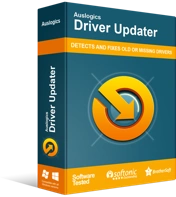
Atasi Masalah PC dengan Driver Updater
Performa PC yang tidak stabil sering kali disebabkan oleh driver yang sudah usang atau rusak. Auslogics Driver Updater mendiagnosis masalah driver dan memungkinkan Anda memperbarui driver lama sekaligus atau satu per satu agar PC Anda berjalan lebih lancar
Ini mengenali spesifikasi sistem Anda. Semua yang Anda perlukan hanyalah mengklik tombol, dan itu akan secara otomatis mengunduh dan menginstal versi driver terbaru yang direkomendasikan pabrikan.
- Setelah Anda memperbarui driver Anda, buka menu Start di PC Anda dan ketik cmd di bilah pencarian. Ketika muncul di hasil pencarian, klik kanan padanya dan pilih Run as administrator.
- Masukkan perintah berikut di jendela yang terbuka dan tekan Enter:
- DISM /Online /Cleanup-Image /RestoreHealth
- Tunggu hingga proses selesai. Mungkin butuh waktu. Restart komputer Anda setelah selesai.
Perbaikan ini harus menyelesaikan masalah. Tapi jika terus berlanjut, jangan khawatir. Pindah ke yang berikutnya.
Perbaiki 8: Perbaiki Registry Windows yang rusak
Registry Windows yang korup bisa menjadi penyebab kesalahan dalam diskusi. Ikuti langkah-langkah mudah ini untuk memperbaikinya:

- Pilih Command Prompt di bawah Opsi lanjutan di Menu Opsi Boot.
- Salin dan tempel perintah berikut ke jendela Command Prompt dan tekan Enter:
- salin c:windowssystem32configRegBack* c:windowssystem32config
- Tutup jendela dan kemudian restart komputer Anda.
Perbaiki 9: Nonaktifkan Perlindungan Anti-Malware Peluncuran Awal
Ikuti langkah-langkah mudah ini:
- Di Menu Opsi Boot, klik Troubleshoot.
- Pilih Opsi lanjutan > Pengaturan Startup.
- Komputer Anda akan restart dan kemudian memberi Anda daftar opsi. Pilih Nonaktifkan perlindungan anti-malware peluncuran awal.
- Nyalakan kembali komputer Anda dan lihat apakah kesalahan telah teratasi.
Jika Anda telah menyelesaikan langkah-langkah ini dan masalah tetap ada, hapus instalan perangkat lunak antivirus pihak ketiga dari komputer Anda, lalu ulangi prosedur ini lagi. Masalah tersebut kemungkinan besar akan teratasi.
Perbaiki 10: Hapus file yang bermasalah
Inilah yang harus Anda lakukan:
- Klik Troubleshoot dari Boot Menu dan pilih "Advanced options".
- Pilih Prompt Perintah.
- Masukkan perintah berikut. Tekan Enter setelah masing-masing:
- C:
- cd WindowsSystem32LogFilesSrt
- SrtTrail.txt
- Anda akan disajikan dengan hasil yang mirip dengan ini: “ Boot critical file c: windowssystem32driversvsock.sys corrupt ”. Dalam hal ini, ini menunjukkan bahwa file "driversvsock.sys" rusak.
- Sekarang masukkan perintah berikut di jendela Command Prompt. Tekan Enter setelah masing-masing:
- cd c:windowssystem32drivers
- del vsock.sys
Catatan: sebelum Anda melanjutkan untuk menghapus file yang rusak, pastikan itu bukan file Windows yang penting.
- Restart komputer Anda dan uninstall aplikasi yang terkait dengan file yang Anda hapus. Dalam contoh yang digunakan di sini, aplikasinya adalah VMware.
Perbaiki 11: Perbaiki partisi perangkat Anda
Anda mungkin mengalami kesalahan SrtTrail.txt karena partisi perangkat Anda memiliki nilai yang salah. Ikuti langkah-langkah di bawah ini untuk memperbaikinya:
- Di bawah Opsi lanjutan di Menu Boot, pilih Prompt Perintah.
- Sekarang, salin dan tempel Bcdedit ke jendela dan tekan Enter.
- Pada hasil yang muncul, periksa apakah perangkat memiliki nilai partition=C:. Jika nilainya berbeda, salin dan tempel perintah berikut. Tekan Enter setelah masing-masing:
- bcdedit /set {default} partisi perangkat=c:
- bcdedit /set {default} osdevice partition=c:
- Hidupkan Kembali komputer Anda.
Perbaiki 12: Lakukan beberapa tweak di BIOS
Setel prioritas boot
Ikuti langkah-langkah ini untuk mengatur prioritas boot yang tepat di BIOS Anda:
- Masuk ke BIOS. Cari tahu cara melakukannya untuk model PC Anda. Biasanya melibatkan menekan salah satu tombol berikut berulang kali ketika komputer Anda akan boot: F1, F2, F3, F8, Del, dan Esc.
- Temukan opsi "Boot section" dan kemudian lihat bahwa hard drive tempat Windows 10 diinstal ditetapkan sebagai " Perangkat boot pertama".
- Simpan perubahan yang Anda buat dan keluar dari BIOS.
Aktifkan XN, XD atau NX
- Buka tab Keamanan di BIOS.
- Cari XD-bit, XN, atau NX dan aktifkan.
- Simpan perubahan dan restart komputer Anda.
Ubah mode Pengontrol Disk
- Masuk ke BIOS.
- Temukan mode pengontrol disk dan ubah pengaturan dari AHCI atau RAID ke "Standar".
- Simpan perubahan dan reboot komputer Anda.
Jika masalah berlanjut, ulangi langkah di atas lagi. Namun, jika masih tidak berhasil, setel nilai untuk mode pengontrol disk kembali ke default.
Perbaiki 13: Sambungkan kembali hard disk Anda
Anda mungkin dapat menghilangkan kesalahan BSOD MACHINE_CHECK_EXCEPTION dengan memutuskan dan menyambungkan kembali hard disk Anda. Perbaikan ini berhasil untuk beberapa pengguna dan mungkin juga berhasil untuk Anda.
Jika Anda tidak paham teknologi, kami sarankan untuk mencoba perbaikan ini dengan bantuan seorang ahli.
Inilah yang harus Anda lakukan:
- Matikan komputer Anda.
- Cabut kabel daya dan lepaskan baterai laptop Anda.
- Buka casing komputer dan lepaskan hard drive.
- Sambungkan kembali hard drive sekali lagi dan pastikan terpasang dengan benar. Kencangkan semua sekrup yang longgar dan tutupi komputer.
- Sekarang pasang kembali baterai laptop dan pasang kembali kabel daya.
- Boot PC dan lihat apakah kesalahan telah teratasi.
Jika ada lebih dari satu hard disk di komputer Anda, lepaskan dan sambungkan kembali semuanya.
Perbaiki 14: Lepaskan dan sambungkan kembali modul memori Anda
Menghapus dan menghubungkan kembali RAM Anda dapat membantu menyelesaikan masalah BSOD dalam diskusi.
Ikuti langkah ini:
- Matikan komputer Anda.
- Lepaskan baterai laptop dan cabut kabel daya.
- Buka casing komputer dan lepaskan semua modul memori Anda.
- Sambungkan kembali modul dan tutup casing komputer.
- Pasang kembali baterai laptop, sambungkan kembali kabel daya, dan boot komputer. Lihat apakah masalah telah teratasi.
Perbaiki 15: Segarkan atau setel ulang sistem Anda
Menyegarkan atau mengatur ulang PC Anda dapat membantu Anda menghilangkan kesalahan ini. Anda mungkin ingin melakukan pencadangan sebelum mencoba perbaikan ini untuk menghindari kehilangan file dan aplikasi pribadi yang penting.
Ikuti langkah-langkah ini untuk mengatur ulang atau menyegarkan PC Anda:
- Di Menu Booting, pilih Troubleshoot.
- Anda memiliki dua pilihan yaitu: “Refresh this PC” dan “Reset this PC”. Memilih yang pertama kemungkinan akan menghapus aplikasi yang Anda instal. Namun, pengaturan dan aplikasi yang disertakan dengan PC Anda tidak akan terpengaruh.
Memilih untuk mereset PC Anda akan menghapus semua file dan pengaturan.
- Ikuti petunjuk di layar untuk menyelesaikan proses.
Catatan: Simpan media instalasi Windows 10 berguna karena mungkin diperlukan selama perbaikan.
Perbaiki 16: Lakukan instalasi bersih
Jika kesalahan Blue Screen of Death tetap ada setelah Anda mencoba semua perbaikan yang disajikan di atas, maka opsi terakhir yang Anda miliki adalah melakukan instalasi bersih OS Windows Anda.
Kami harap panduan ini telah membantu Anda dalam menyelesaikan kesalahan BSOD Srttrail.txt.
Untuk menghindari menghadapi masalah seperti itu di masa mendatang, pastikan Anda memiliki program antivirus yang kuat di PC Anda dan juga menjalankan pemeriksaan pemeliharaan sistem secara teratur.
Kami merekomendasikan penggunaan Auslogics Anti-Malware untuk menjaga PC Anda aman dari virus, malware, dan ancaman keamanan data.

Atasi Masalah PC dengan Auslogics BoostSpeed
Selain membersihkan dan mengoptimalkan PC Anda, BoostSpeed melindungi privasi, mendiagnosis masalah perangkat keras, menawarkan kiat untuk meningkatkan kecepatan, dan menyediakan 20+ alat untuk memenuhi sebagian besar kebutuhan pemeliharaan dan layanan PC.
Dapatkan juga Auslogics BoostSpeed menggunakan tautan ini untuk menghilangkan masalah tak terduga yang menghambat kinerja dan kecepatan komputer Anda.
Kedua alat ini mudah digunakan. Anda dapat menjadwalkan pemindaian otomatis dan memberikan ketenangan pikiran yang layak Anda dapatkan.
Jika Anda memiliki komentar atau saran lebih lanjut tentang topik ini, jangan ragu untuk membagikannya di bagian di bawah ini.
Kami akan senang mendengar dari Anda.